Eseguire un Traceroute (tracciamento) per i problemi del sito live
2 min
Se hai difficoltà a visualizzare il tuo sito live, uno dei nostri esperti dell'Assistenza clienti potrebbe chiederti di eseguire un traceroute per determinare esattamente dove si verifica il problema di connessione.
Scegli il tuo sistema operativo e segui i passaggi riportati di seguito per eseguire un traceroute:
Windows
Mac
- Clicca con il tasto destro del mouse sul menu Start e seleziona Run (Esegui)
- Digita cmd e clicca su OK
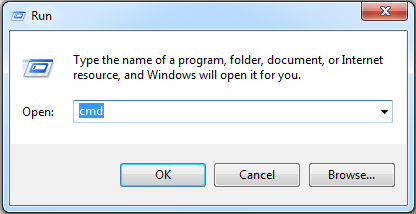
- Inserisci il tuo dominio nella finestra cmd:
- Se hai un dominio collegato al tuo sito: digita tracert www.domain.com (sostituisci domain.com con il tuo nome di dominio)
- Se hai un sito gratuito: digita tracert site-url-prefix.wixsite.com (sostituisci "site-url-prefix" con il tuo prefisso URL del sito, che si trova nelle impostazioni del tuo account)
- Premi Invio sulla tastiera
- Fai uno screenshot delle informazioni
- Invia il tuo screenshot all'Assistenza clienti Wix

